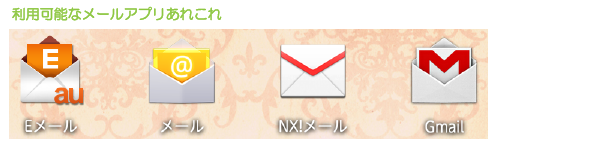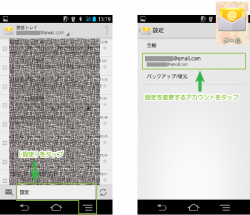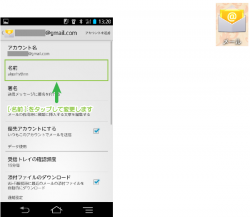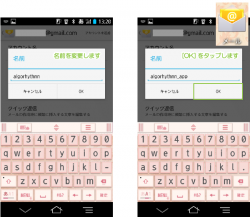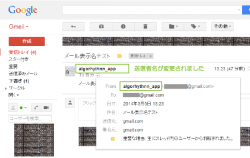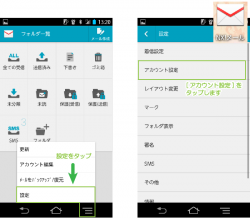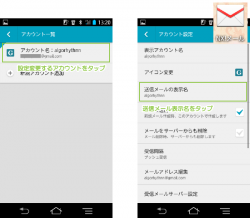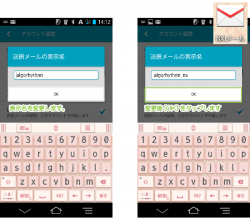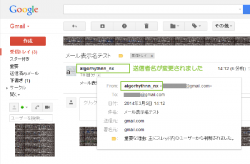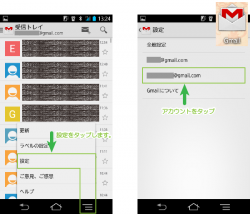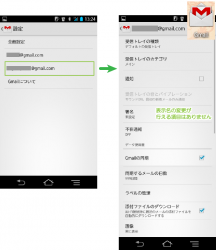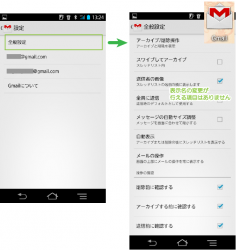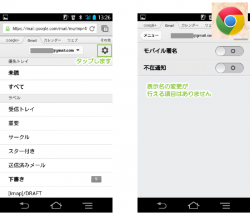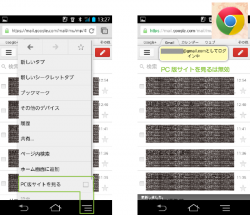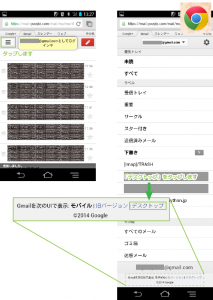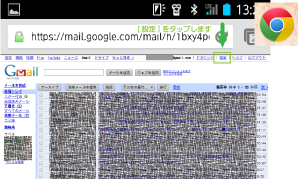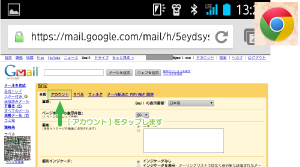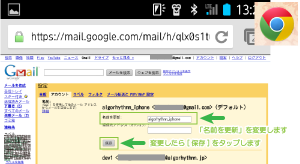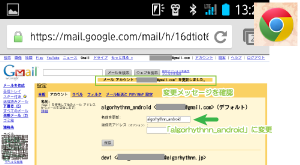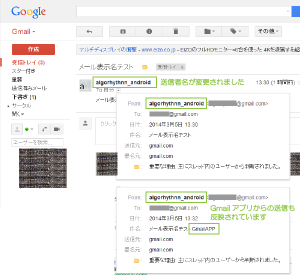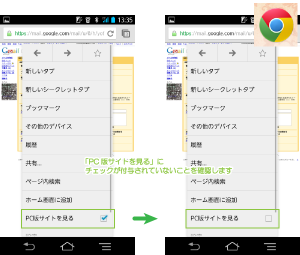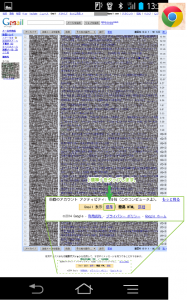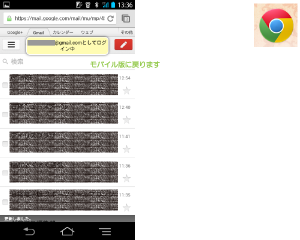(Android)Gmailの送信者名を変更する手順
2014/11/22
Gmail™を利用していてメールを送信した際に、自分の名前どのように表示して、
メールの送信者として表示するのかを意識しているでしょうか。
Gmailを受け取った人に対して表示される送信者名の
Android™からの変更手順についてご紹介します。
はじめに
メールを普段から仕事などで利用している人にとっては当たり前のことですが、
プライベートでしかメールを利用しない方もいらっしゃるでしょう。
フリーメールで一番よく利用されているGmailで送信者名の
Androidを利用した変更手順についてご紹介します。
変更手順
AndroidからGmailを利用する方法として利用が可能な方法としては、
メールアプリを利用する方法、Gmailアプリを利用する方法、ブラウザを利用する方法があります。
通常、送信者名の設定はメールアプリで行えますが、
おそらく、本投稿を読まれている方はその変更方法が知りたくて読まれているわけではないでしょう。
メールアプリ等からの送信時表示名
Androidでは標準メールアプリというのは機種によって異なっていると思いますが、
メールアプリからメールを送信した際に表示される送信者名は個々のメールアプリの設定によって決まります。
その為、標準メールアプリで普段送受信されている方は、メールアプリを変更するといいでしょう。
※ただし、GmailをWebやGmailアプリから送信した際にはGmailに設定された名前が利用されます。
ここではFUJITSU FJL21を例にご紹介します。
Android端末では好きなメールアプリを好きにインストールして利用していると思いますが、
メールアプリを利用する限りは、表示名の変更は普通にできていることでしょう。
標準(?)メールアプリの場合
標準(的な)メールアプリの場合、下部の[≡]をタップして表示されるメニューから
[設定]などを選択することでアカウントの設定が行えるでしょう。
変更するアカウントをタップして変更します。
「名前」や「表示名」などの部分を変更します。
変更したら「OK」をタップして変更を反映します。
アプリからメールを送信すると表示名は変更した名前でメールを受信することができます。
NXメールの場合
FJL21の場合には、プライバシーモードという神機能が備わっていますので、
そうした機能を利用する際にはNXメールというメーラを利用します。
(参考)auのezwebメールをFUJITSUスマホのプライバシーモードで非表示にする方法
NXメールでも表示名の変更には下部の[≡]をタップし[設定](または[アカウント編集])をタップします。
設定メニューから[アカウント設定]をタップします。
表示されたアカウント一覧にて、変更したいアカウントをタップします。
アカウント設定にて「送信メールの表示名」部分をタップし、表示名を変更します。
変更したら「OK」をタップして変更を反映します。
NXメールアプリからメールを送信すると表示名は変更した名前でメールを受信することができます。
とは言え、Gmailを利用している場合には、Gmailアプリを利用していることが多いでしょう。
ここからがみなさん困っているところではないかと思います。
Gmailアカウントの送信名変更
GmailではGmailアプリからメールを送る場合と、Webから送る場合があるかと思います。
Gmailアプリからは送信者名が変更できない
Gmailアプリから直接表示名を変更する機能はありません。
※変更方法はちゃんと後述します。
受信トレイを開き下部の[≡]をタップして[設定]をタップします。
アカウントの一覧が表示されますので変更したいアカウントをタップします。
アカウントをタップして表示される設定メニューでは、
メールの表示名を変更できる項目は表示されません。
設定メニューの全般設定を確認してもそうした変更項目はありません。
Gmailにおいては、基本的に表示名の設定はアプリから行うのではなく、
Gmailアカウントから行う必要があります。
アカウントの表示名変更はブラウザ利用
ブラウザからGmailにアクセスすることで、表示名の変更を行うことができますが、
通常のモバイル画面では変更することができません。
モバイル版Gmailにアクセスした場合には以下のように設定変更が行える部分が限られて、
表示名の変更などを行うことができません。
アプリ同様に設定項目に表示名の変更は表示されません。
PC版サイトのリクエストは無効
その為、スマートフォンのブラウザからアクセスする場合によく利用するのが、
「PC版サイトを見る」ですが、GmailではPC版サイトは表示されません。
実際に行っても、モバイル版サイトが再び表示されます。
さて、こうした場合には知っている方は「UA偽装しかないか・・・」と頭をよぎるかもしれませんが、
Gmailには正規の方法で表示が行えます。
デスクトップ版の表示
先ほどのモバイル版Gmailから[≡]をタップして表示されたサイドバーメニューを
スクロールし最下部を表示します。
最下部に表示されている「Gmailを次のUIで表示:モバイル|旧バージョン|デスクトップ」にて、
[デスクトップ]をタップします。
デスクトップ版のGmailが表示されますので、上部の[設定]をタップします。
設定画面が表示されたら[アカウント]をタップします。
メールアドレスのアカウント設定が開きますので「名前を更新」の部分のフィールドを表示したい名前に変更します。
変更が完了したら[保存]ボタンをタップして設定を保存します。
保存が完了すると上部に更新メッセージが表示されますので、確認します。
設定は以上で終了です。
実際にWebからメールを送信すると、受信した側には変更した表示名でメールが受信されます。
下段の表示は設定変更後にGmailアプリから送信した表示です。
アカウントの表示名を変更することで、Gmailアプリから送信した場合も一緒に変更されます。
モバイル版Gmailへの戻し方
設定を変更したら、デスクトップ版では少々使いにくい部分もあると思いますので、
元のモバイル版表示に戻します。
Android版のChromeでは「PC版サイトを見る」の設定がチェックボックスとなっていて、
チェックを意図的に外す必要がありますので、チェックされていないことをまず確認します。
設定画面などの下部に表示されている「Gmail表示:標準|簡易HTML 詳細」部分で[標準]をタップします。
元のモバイル版Gmailの表示に戻ります。
ちなみに、「PC版サイトを見る」が有効な状態で[標準]をタップすると、
各端末ごとにフルブラウザ対応している必要がありますが。
よく見慣れたPCブラウザから見るGmailの画面が表示できます。
さいごに
特に難しいことはないと思いますが、PC版からは当たり前に変更が行えるものも、
モバイル版では提供されていない機能が多くありますので、適宜デスクトップ版を利用して変更されるといいでしょう。
尚、PCやiPhoneからの変更方法は以下でご紹介しています。
(PC)Gmailの送信者名を変更する手順
(iPhone)Gmailの送信者名を変更する手順
Google™はGoogle Inc. の登録商標(第4478963号及び第4906016号)です。
GoogleロゴはGoogle Inc. の国際登録商標です。
国際登録番号:881006及び926052及び1086299及び1091990及び1145934
Gmail™ ウェブメール サービスはGoogle Inc.の登録商標(第4959631号)です。
Gmail™ ウェブメール サービスはGoogle Inc.の国際登録商標(1134568)です。
Android™、AndroidロゴはGoogle Inc. の登録商標です。
第5132404号、第5132404号、第5527600号、第5554053号
FUJITSU™、FUJITSUロゴは富士通株式会社の登録商標です。
登録番号は以下の通りです。
第0588394号、第0588394防護第27号、第0588394防護第28号、
第0588394防護第29号、第0588394防護第30号、第2480672号、
第2480673号、第2525229号、第2525229防護第01号、
第2525229防護第02号、第2525229防護第03号、
第2525229防護第04号、第3019038号、第3047061号、第3047062号、
第3061843号、第3067860号、第3067863号、第3067875号、
第3080735号、第3080736号、第3084059号、第3092929号、
第3092930号、第3110625号、第3110626号、第3110627号、
第3116934号、第3116967号、第3116968号、第3122678号、
第3153636号、第3173645号、第3243743号、第3243744号、
第3243745号、第3278816号、第3278821号、第3278823号、
第3285066号、第3285414号、第3331234号、第3349862号、
第4012404号、第4067461号、第4067462号、第4074690号、
第4243499号、第4243500号、第4342924号、第4351706号、
第4351707号、第4413292号、第4504173号、第4504174号、
第4504175号、第4504176号、第4504177号、第4504178号、
第4504179号、第4509692号、第4509693号、第4509694号、
第4509695号、第4509696号、第4513197号、第4513198号、
第4513199号、第4513200号、第4513201号、第4525492号、
第4525493号、第4525494号、第4525495号、第4525496号、
第4525497号、第4525498号、第4525499号、第4525500号、
第4545399号、第4545400号、第4545401号、第4545402号、
第4545403号、第4545404号、第4545405号、第4545406号、
第4607708号、第4607709号、第4607710号、第4607711号、
第4607712号、第4615547号、第4615548号、第4615549号、
第4615550号、第4615551号、第4615552号、第4615553号、
第4615554号、第4615555号、第4615556号、第4617432号、
第4617433号、第4617434号、第4617435号、第4617436号、
第4629131号、第4629132号、第4629133号、第4629134号、
第4629135号、第4632843号、第4632844号、第4632845号、
第4632846号、第4632847号、第4632848号、第4632849号、
第4632850号、第4646149号、第4648487号、第4648488号、
第4648489号、第4648490号、第4648491号、第4648492号、
第4648493号、第4652837号、第4652838号、第4652839号、
第4652840号、第4652841号、第4659568号、第4659569号、
第4659570号、第4659571号、第4659572号、第4659573号、
第4659574号、第4661588号、第4661589号、第4661590号、
第4661591号、第4661592号、第4661593号、第4674331号、
第4674332号、第4674333号、第4674334号、第4674335号、
第4808291号、第4842526号、第5120233号、第5120234号、
第5122481号、第5122482号、第5122483号、第5122484号、
第5122485号、第5122486号、第5122487号、第5122488号、
第5124670号、第5124671号、第5124672号、第5124673号、
第5124674号、第5124675号、第5124676号、第5124677号、
第5124678号、第5124679号、第5124680号、第5124681号、
第5126980号、第5126981号、第5126982号、第5126983号、
第5126984号、第5126985号、第5126986号、第5126987号、
第5129176号、第5129177号、第5129178号、第5129179号、
第5129180号、第5129181号、第5129182号、第5129183号、
第5131195号、第5131196号、第5278190号、第5279608号、
第5279609号、第5571544号、第5571545号
関連記事
-

-
Google+への投稿の一部を取り消し線・太文字・イタリックで表示することができたのか!
Google or AdMax Promotion(it) 禁断の機能がau公式 …
-

-
WordPressのアクセス解析にGoogle Analytics_v1.0.5-プラグインを利用
Google or AdMax Promotion(it) 禁断の機能がau公式 …
-

-
1ページ上に複数のサイト内検索(カスタム検索エンジンv2)を配置する方法
Google or AdMax Promotion(it) 禁断の機能がau公式 …
-

-
(Android+Google+)位置情報サービスGPSの有効/無効設定確認方法
Google or AdMax Promotion(cel) 禁断の機能がau公 …
-

-
(iPhone)Google+のPC版サイトからモバイル版に戻す方法
Google or AdMax Promotion(cel) 禁断の機能がau公 …
-

-
WordPressのサイドバーにGoogle™サイト内検索(カスタム検索エンジンv2)を設置する方法
Google or AdMax Promotion(it) 禁断の機能がau公式 …
-

-
(iPhone)Google+で不適切な投稿をするユーザーをスパム報告する
Google or AdMax Promotion(cel) 禁断の機能がau公 …
-

-
Google™Analyticsのレポートは明日まで待たずにすぐに確認できたんですね。実は・・・
Google or AdMax Promotion(it) 禁断の機能がau公式 …
-

-
Google™Chromeインストール方法と初期状態
Google or AdMax Promotion(it) 禁断の機能がau公式 …
-

-
Gmailで外部サービスのメールをPOPで送受信する方法
Google or AdMax Promotion(it) 禁断の機能がau公式 …
- PREV
- (iPhone)Gmailの送信者名を変更する手順
- NEXT
- AdMax™広告配信サービスの利用登録